BlueStacks не запускается при включенном Hyper-V
Попытка запустить BlueStacks , который является эмулятором приложения для Android, на ПК с Windows 11/10 , обязательным условием является то, что необходимо отключить Hyper-V и любую другую виртуальную функцию. (Hyper-V)Если вы отключили Hyper-V, но по-прежнему сталкиваетесь с сообщением об ошибке BlueStacks не удается запустить, когда Hyper-V включен(BlueStacks cannot start when Hyper-V is enabled) при попытке запустить BlueStacks , то этот пост предназначен для того, чтобы помочь вам с решениями, которые вы можете попробовать, чтобы успешно решить проблему.
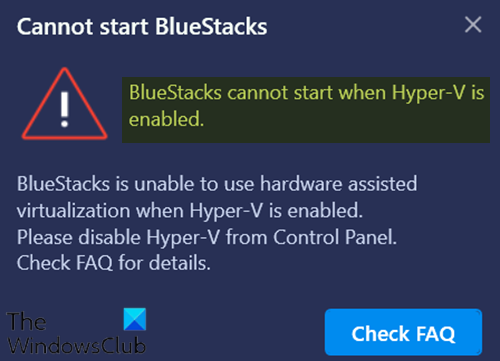
Когда вы столкнетесь с этой проблемой. вы получите следующее полное сообщение об ошибке;
Cannot start BlueStacks
BlueStacks cannot start when Hyper-V is enabled.BlueStacks is unable to use hardware assisted virtualization when Hyper-V is enabled.
Please disable Hyper-V from Control Panel.
Check FAQ for details.
BlueStacks не запускается при включенном Hyper-V
Если вы столкнулись с этой проблемой, вы можете попробовать следующее, чтобы решить проблему.
- Убедитесь(Make) , что Hyper-V и связанная с ним функция отключены.
- Отключить Hyper-V с помощью exe-файла
- Отключить Hyper-V с помощью файла реестра
Давайте взглянем на описание процесса, связанного с каждым из перечисленных решений.
Прежде чем приступить к этим предложениям, вы можете запустить BlueStacks , не отключая Hyper-V . Если это так, вы можете скачать эту версию BlueStacks(download this version of BlueStacks) .
Примечание.(Note:) Эта версия BlueStacks основана на 64-разрядной версии Android . Если вы столкнулись с какой-либо проблемой при запуске 32-разрядных приложений Android или не хотите включать Hyper-V в своей системе, вы можете загрузить 32-разрядную версию BlueStacks(BlueStacks 32-bit) с официального сайта .
1] Убедитесь, что Hyper-V и связанная с ним функция отключены.
Вы можете отключить Hyper-V через панель управления или PowerShell(disable Hyper-V via Control Panel or PowerShell) .
Убедитесь, что параметры Hyper-V и другие связанные функции (если применимо), такие как Платформа виртуальной машины(Virtual Machine Platform) и Платформа гипервизора Windows(Windows Hypervisor Platform) , не отмечены. Нажмите OK(Click OK) , чтобы сохранить изменения.
Функция Windows(Windows Feature) применит изменения и предложит перезагрузить компьютер. Перезагрузите систему/ПК, чтобы применить запрошенные изменения, нажав кнопку « Перезагрузить сейчас(Restart now) » .
Для некоторых конкретных версий Windows 10 флажки (Windows 10)Платформа виртуальной машины и Платформа(Virtual machine platform) гипервизора Windows недоступны(Windows hypervisor platform) . В этом случае вы можете отключить Целостность памяти(turn off the Memory integrity) .
Читать(Read) : Bluestacks зависает на экране инициализации(Bluestacks stuck on Initializing screen)
2] Отключить Hyper-V с помощью исполняемого файла
Загрузите(Download) и дважды щелкните исполняемый файл. После запуска этого файла перезагрузите устройство. Если вы по-прежнему получаете эту ошибку после однократного перезапуска, перезагрузите устройство несколько раз, после чего Hyper-V будет отключен.
Связано(Related) : Интерфейс VirtualBox имеет сообщение об ошибке активных подключений при завершении работы.(VirtualBox Interface has active connections)
3] Отключить Hyper-V с помощью файла реестра
Если ни один из вышеперечисленных вариантов не сработал, вы можете загрузить этот файл реестра(download this registry file) и дважды щелкнуть его, чтобы запустить. После запуска реестра перезагрузите компьютер и попробуйте запустить BlueStacks . Он должен работать нормально.
Примечание.(Note:) Этот реестр будет работать только в Windows 11/10 (64 Bit) .
Hope this helps!
Related posts
Как исправить общие ошибки Hyper-V Replication
Windows не может проверить цифровую подпись (Code 52)
Исправить архив либо в неизвестном формате или поврежденной ошибке
Эта функция требует съемных носителей - Password Ошибка сброса
Fix Microsoft Store вход error 0x801901f4 на Windows 11/10
Fix Explorer.exe application Ошибка на Windows 11/10
Error 2738, Could не доступ VBScript runtime для custom action
Event ID 158 Ошибка - идентичный диск GUIDs assignment в Windows 10
operating system не может быть загружен из-за ошибок system driver
Упс! Мы не могли спасти это - Windows Photos App
Fix Microsoft Store Error 0x87AF0001
Fix Logitech Setpoint Runtime error на Windows 10
Отправка или получение сообщили о error 0x800CCC0F в Outlook
Как исправить Disk Signature Collision problem в Windows 10
Как исправить Start PXE над IPv4 в Windows 11/10
SFC не удалось Repair and DISM показывает error 0x800f081f в Windows 10
file install.wim слишком велик для destination file system
Fix ShellExecuteEx Неудачная ошибка в Windows 10
MBR2GPT не удалось включить привилегии резервного копирования / восстановления на Windows 10
Водитель обнаружил внутренний driver error на \ device \ vboxnetlwf
